Поправете “Този компютър не може да стартира Windows 11” и инсталирайте
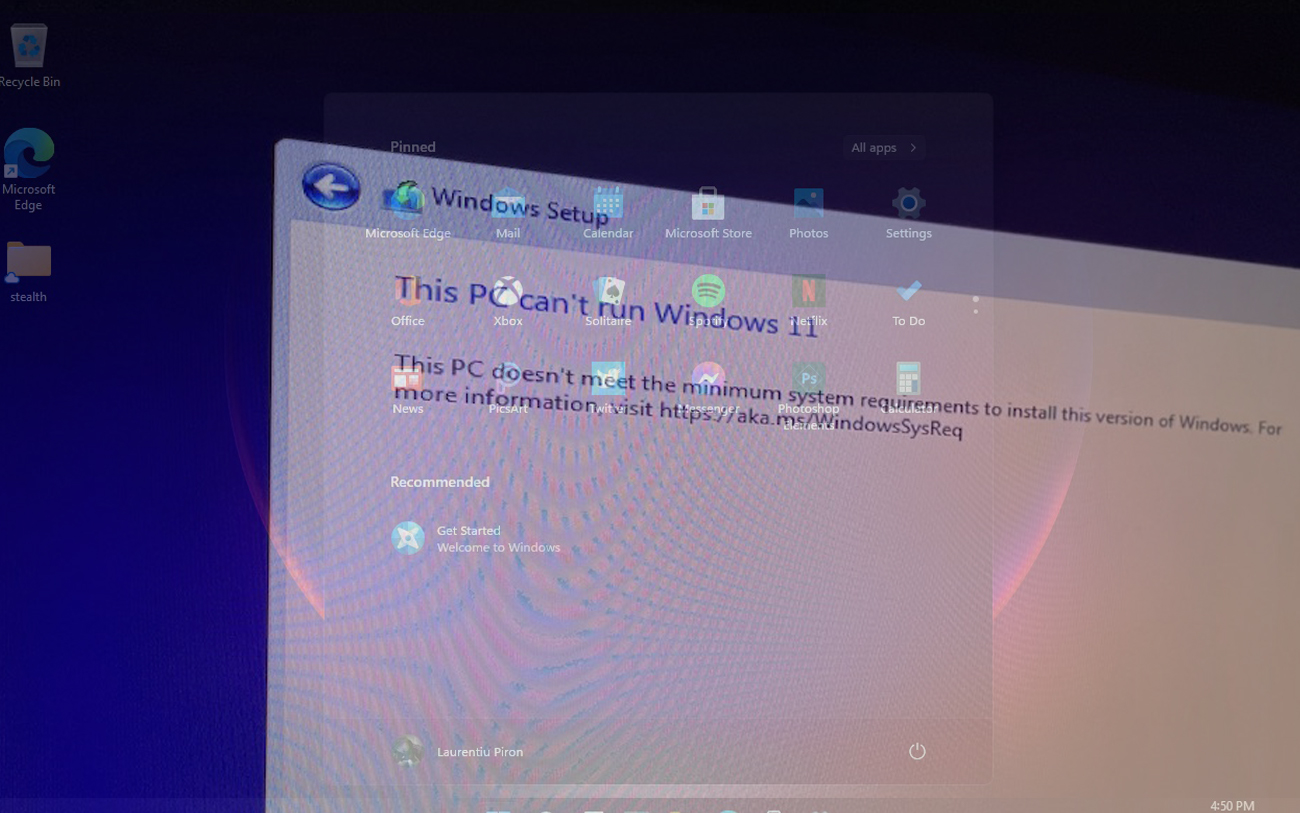
Много полезен урок за тези, които искат да инсталират Windows 11 на компютър, лаптоп или мак, който не отговаря на всички системни изисквания на Windows 11. “Този компютър не може да стартира Windows 11″.
Съдържание
Част от тези, които се опитаха, но За инсталиране на Windows 11, те имаха проблеми по време на процеса на инсталиране, въпреки че до този момент всичко изглеждаше добре и инсталацията работи гладко.
Най -често срещаната грешка по време на инсталационния процес на Windows 11 е “Този компютър не може да стартира Windows 11”. Мнозина са смятали за грешно, че компютърът или лаптопът не поддържат операционната система и да инсталират Windows 11 отнема a “Системни изисквания”. Всъщност Windows 11 може да бъде инсталиран на всеки компютър, съвместим с Windows 10.
“Този компютър не може да стартира Windows 11” Може да се появи по три основни причини:
- Пространството, налично на диск, да бъде поне 64 GB.
- Компютърът или лаптопът трябва да понесат TPM 2.0
- Компютърът или лаптопът трябва да понесат Сигурна обувка

64 GB пространството, което не мисля, че е проблем. Повечето, които отговарят на тази грешка в инсталацията на Windows 11, е заради TPM 2.0 (Надежден модул на платформата) SI Сигурна обувка. Като кратка скоба и двете опции се изискват от Microsoft, за да може да инсталира Windows. TPM 2.0 включва няколко функции за хардуерна сигурност, докато сигурните зареждания проверяват цифровите подписи на приложенията.
Решаване на грешка в решаването (неправилно спомената грешка) може да се направи по два начина.
Метод 1 за решаване “Този компютър не може да стартира Windows 11”
Влизаме BIOS → Уефи И ние активираме и двете опции: TPM 2.0 и Сигурна обувка.
Запазваме промените, направени в BIOS, след това възобновяваме процеса на инсталиране на Windows 11. Всичко ще върви гладко.
Метод 2 за решаване “Този компютър не може да стартира Windows 11”
Тъй като Secure Boot не прави нищо друго, освен да провери цифровите подписи на системни приложения и файлове, е много възможно, ако използвате ISO Leake of Windows 11, не можете да прекратявате процеса на инсталиране.
Следващите стъпки в урока, който направих на MacOS, но е идентичен с това, което трябва да направите в Windows, за да инсталирате Windows 11 на всеки компютър или Mac.
1. Трябва да имате удобен USB устройство Bootabil Cu Windows 11.
2. Изтеглете ISO изображение на най -новата версия на Windows 10/64-битов De PE Microsoft.
3. Щракнете върхудясно Кликнете върху .ISO на Windows 10 и Монтирайте изображението.
Потребители на Mac:

Свързани: Как правим стартиращ USB Windows 11 USB на Mac.
Потребители на Windows:
На Windows направете същото, за да инсталирате .ISO изображението. Има опцията “Монтиране” След като щракнете върху десния на .iso файла.

4. Свържете USB стартиращо устройство с инсталационни файлове с Windows 11.
5. Влезте Задвижване, монтирано с инсталационни файлове на Windows 10, и от папката “sources” Изберете и Копирайте всички файлове, По -малко “install.wim”.

6. Влезте Директория “sources” на Windows 11 инсталационни файлове, което имате на USB флаш устройство и правите “поставете” / / Ctrl + V La Fisirele Copiate От монтираното изображение на Windows 10.
Позволете да пренапишете файловете, когато ще бъдете попитани.
7. В края на файла на файловете в папката “източници” AL Windows 10 В същата папка в инсталационното изображение на Windows 11 възобновете процеса на инсталиране.
Вече няма да получите съобщението “Този компютър не може да стартира Windows 11” по време на инсталацията.
Свързани:
- Как можем да добавим бягане към лентата на задачите в Windows 7 и Windows 8
- Използването на други операционни системи в режим с двойна бот може да бъде блокирано от Windows 10
- Настройка с двойна бот – Задайте ОС по подразбиране
- Изтеглете инсталационното изображение на Windows 8 (Original ISO)
- Как можем да инсталираме Windows 8.1, използвайки лицензионен код за Windows 8
По време на инсталацията, в Настройка на Windows ще ви защити няколко пъти като Инсталиране на Windows 10. Игнорирайте този детайл.

Срещнах този проблем, когато се опитах да инсталирам Windows 11 на MacBook Pro (Mid. 2012), който никога не е чувал за TPM 2.0, нито за сигурно зареждане. Вторият метод ме спаси.
Поправете “Този компютър не може да стартира Windows 11” и инсталирайте
Какво ново
Около Stealth
Страстен по технологиите, с удоволствие пиша за StealthSettings.com от 2006 година. Имам богат опит със системи за операционни: macOS, Windows и Linux, както и с езици за програмиране и платформи за блогове (WordPress) и за онлайн магазини (WooCommerce, Magento, PrestaShop).
Вижте всички публикации от StealthМоже също да се интересувате от...


3 мисли за “Поправете “Този компютър не може да стартира Windows 11” и инсталирайте”
En Intel Core i5-6500 cpu med fire kerner og 3,2 Ghtz er ikke god nok til Windows 11 da den kun er en 6. generations processor – og den skal være minimum 8. generation :)
Sziasztok valaki tudja hogyan tudnám felrakni a win 11-et, mert nekem nem jön össze. Letöltöttem a PC Health Check nevű programot először két hibát jelzett az egyik a TPM 2.0 engedélyezése volt ezt megoldottam a (BIOS-ban most már UEFI). A másik a biztonságos rendszerindítás lenne ezzel mit kellene tenni? tudja valaki? köszi
Sziasztok valaki tudja hogyan tudnám felrakni a win 11-et, mert nekem nem jön össze. Letöltöttem a PC Health Check nevű programot először két hibát jelzett az egyik a TPM 2.0 engedélyezése volt ezt megoldottam a (BIOS-ban most már UEFI). A másik a biztonságos rendszerindítás lenne ezzel mit kellene tenni? tudja valaki? köszi